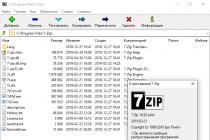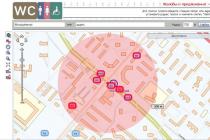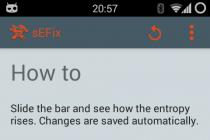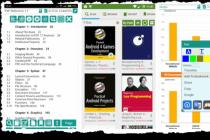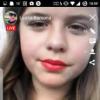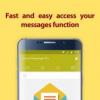Təcrübəm göstərir ki, bütün istifadəçilər bilmir kompüteri açmaq, yenidən başlatmaq və söndürmək xüsusiyyətləri... Altıncı İT dərsində bu sadə, lakin vacib məqamlarla məşğul olacağıq.
Görünür, kompüterinizi açıb söndürməkdən daha asan nə ola bilər? Amma kiçik səhvlər gətirib çıxara bilər ciddi nəticələr: Məlumat itkisi, yükləmə problemləri və hətta bəzi cihazların uğursuzluğu. Bu cür çətinliklərin qarşısını almaq üçün bu İT dərsi yazılmışdır.
Kompüteri elektrik şəbəkəsinə bağlamaq
Bu dərs dalğalanma qoruyucularını və mənbələrini izah edir fasiləsiz enerji təchizatı(UPS). Bu məlumatlar olmadan bugünkü İT dərsini keçmək bir az daha çətin olacaq.
Əlavə etməyi başa düşdüksə, bugünkü dərsimizin əsas mövzusuna keçək.
Kompüteri işə salmaq
Ən sadə şeydən başlayaq - kompüteri açmaq.
Bir dalğalanma qoruyucusu və / və ya UPS istifadə edirsinizsə, açılma qaydası aşağıdakı kimi ola bilər:
- Düymə aktivdir dalğalanma qoruyucusu;
- Düymə ();
- Düymə aktivdir enerji təchizatı(ümumiyyətlə söndürülmür, ancaq ilk dəfə açanda yoxlamaq və gələcəkdə söndürməmək daha yaxşıdır);
- Monitordakı güc düyməsi (monitoru söndürmürəm, çünki UPS və ya filtrlə birlikdə sönür);
- Qısa mətbuat (təxminən 1 saniyə) güc düymələri cəbhədə sistem vahidi (İT dərsindəki düymənin yeri haqqında).
Qeyd: Bəzi kompüterlərin ilk açıldıqda güc düyməsini ardıcıl iki dəfə basması lazımdır.
Çətin idi? "Beş bal qədər!" Əslində, proses ümumiyyətlə iki və ya üç mərhələyə endirilir.
Sadə bir gündəlik versiyada kompüterimi açmaq belə görünür:
- Güc düyməsini yandırın dalğalanma qoruyucusu(quraşdırılıbsa);
- Güc düyməsini yandırın fasiləsiz enerji təchizatı(quraşdırılıbsa);
- Qısa mətbuat güc düymələri(təxminən 1 saniyə) ön paneldə sistem vahidi.
Kompüter filtri və UPS -i söndürmədən qısa müddətə söndürülmüşdürsə, təbii olaraq siyahıdan yalnız üçüncü maddə qalır (sistem blokunun güc düyməsinə bircə dəfə basmaq).
Kompüterinizin bağlanması
1. Normal kompüterin bağlanması
İşləyən bir kompüter iki şəkildə bağlana bilər:
1. Əməliyyat sistemində (Windows) düyməni basın "Başlamaq"(ekranın sol aşağı küncündə), sonra düyməni basın İşin tamamlanması;
(Windows XP -də vurun "Başlamaq", sonra "Söndür", və yenidən "Söndür");
2. Qısa mətbuat(bir saniyədən az) güc düymələri sistem vahidində.
Vaxt ayırın, gözləyin, kompüter donmaya bilər, ancaq məlumatları emal etməklə məşğuldur, bu yanıb -sönən qırmızı göstərici ilə göstərilə bilər.
Bir müddət gözləyin (bir -üç dəqiqə), bundan sonra kompüter düymələrə cavab verməyə başlamazsa, yalnız bu vəziyyətdə məcburi yenidən başladın və ya bağlayın.
Bu vacib qaydalarla bugünkü dərsi bitirəcəyik.
Kopyalamaq qadağandır
Anons
Kompüterin daha iki iş rejimi var: gözləmə və qışlama, lakin onlar haqqında artıq Səviyyə 2 "İstifadəçi" də danışacağıq.
Növbəti dərsdə hansı komponentlərin ən çox təsir etdiyini nəzərdən keçirəcəyik və öyrənəcəyik performans kompüter
Gec -tez bir çox istifadəçinin proqramı bağlamadığı təqdirdə onu necə bağlamaq barədə bir sualı var. Əslində mövzu o qədər də sadə deyil. Axı, dondurulmuş tətbiqlər istifadəçilər üçün böyük bir problemdir. Yalnız əməliyyat sistemini və prosessoru yükləmirlər, həm də müdaxilə edirlər normal iş kompüterlə. Aşağıda bir tətbiqin bağlanması mümkün olmadıqda nə etməli olduğuna dair ən yaxşı məsləhətlər və fəndlər təqdim olunacaq.
Proqramın dondurulduğunu necə təyin etmək olar
Proqram bağlanmırsa onu necə bağlamaq olar sualına cavab axtarmağa başlamazdan əvvəl istifadəçi tətbiqin həqiqətən asılı olub olmadığını anlamalıdır. Çox güman ki, kompüterin işi çox arzulayır və "bağla" əmri sadəcə uzun müddət işlənir.
Bir qayda olaraq, tətbiq dondurulursa, istifadəçi hərəkətlərinə cavab verməyi dayandırır, kursor ya qum saatına, ya da kiçik bir dairəyə çevrilir (asılı olaraq) əməliyyat sistemi) və tətbiqin başlığı "Cavab vermir" yazacaq. Bu vəziyyətdə, proqramla işi adi bir şəkildə tamamlamaq üçün edilən bütün cəhdlər (sağdakı xaçı tıklayaraq) yuxarı künc ekran) heç bir nəticə vermir. Ayrıca, proqramın iş sahəsinə tıkladığınızda, ekran "sislə örtülmüşdür". Bütün bunlar donma əlamətləridir. Proqram bağlanmırsa onu necə bağlaya bilərəm? Ən yaxşı məsləhətlər və fəndlər aşağıda təqdim olunacaq.
Gözləmə
İlk məsləhət bir az gözləməkdir. Kompüterdə olduğunu unutmayın müəyyən güc... Prosessor və RAM yükləndikdə OS -nin işləmə sürəti azalır. Və əməliyyatı emal etmək üçün daha çox vaxt lazımdır.
Buna görə bir az gözləməli olacaqsınız. Kompüter proqramda edilən hərəkətlərə uzun müddət cavab verdikdə onun donmasının bütün əlamətləri müşahidə olunur. Gözləmə müddəti 5-10 dəqiqədən çox olmamalıdır. Bu müddətdən sonra istifadəçi hərəkətlərinə heç bir cavab yoxdursa, digər bağlama üsullarına keçə bilərsiniz.
Metod 1: isti düymələr
Beləliklə, proqramın cavab vermədiyi məlum oldu. Dondurulmuş proqramı necə bağlaya bilərəm? Gözləmə nəticə vermirsə, istifadəçi bu və ya digər hərəkət istiqamətini seçməlidir. Klaviaturadakı bəzi düymələri və onların birləşməsini basa bilərsiniz.

Proqram dayandırıldıqda, tıklamanız məsləhət görülür:
- Ctrl + W.
- Alt + F4.
Bu birləşmələr bir çox donmuş proqramın təcili olaraq bağlanmasına kömək edir. Ən təsirli deyil, mövcud yol. Ancaq bu yalnız başlanğıcdır. Daha bir neçə variant var.
Metod 2: Menyu vasitəsilə
Proqram bağlanmırsa onu necə bağlaya bilərəm? Növbəti texnika klaviatura qısa yollarından daha çox işləyir. İstifadəçilər nəzərəçarpacaq uğurla praktikada istifadə edirlər. Dondurulmuş bir proqramı bağlamaq üçün proqramla hərəkətlər menyusuna zəng vura və sonra oradakı müvafiq funksiyanı seçə bilərsiniz.
Bunun üçün sizə lazımdır:
- Kursoru tapşırıq çubuğundakı proqram pəncərəsinin üzərinə aparın.
- Siçanın sağ düyməsi ilə müvafiq tətbiqetməni vurun.
- Görünən menyuda "Pəncərəni bağla" seçin. Sistem hər hansı bir xəbərdarlıq edərsə, onunla razılaşın.
- Bir az gözləyin.
Bir qayda olaraq, edilən hərəkətlərdən sonra proqram 10-15 saniyədən sonra öz-özünə bağlanır. Əgər bu yolla kömək etmədi, çaxnaşmaya ehtiyac yoxdur. Digər üsulları sınaya bilərsiniz. Xoşbəxtlikdən, Windows tətbiqləri bağlamaq üçün bir çox yol təqdim edir.

Metod 3: tapşırıq meneceri
Hansılar? Donmuşsa proqramı necə bağlaya bilərsiniz? Listelenen üsullar nəticə vermədikdə, istifadəçidən bir az fərqli bir şəkildə hərəkət etməsi tələb olunur. Məsələn, tapşırıq menecerini çağırın və sonra bu və ya digər proqramın başladığı prosesi dayandırın.
Bu üsul ən effektivdir. Demək olar ki, hər hansı bir proqramı təcili olaraq bağlamağa imkan verir. Yalnız bəzi hallarda işləmir. Buna görə istifadəçilər tez -tez bunu üstün tuturlar.
Dondurulmuş və ya cavab verməyən bir proqramı necə bağlaya bilərəm? Bunun üçün tələb olunur:
- Ctrl + Alt + Del düymələrinin birləşməsini basın. Və ya Ctrl + Shift + Esc edəcək.
- Görünən pəncərədə "Task Manager" seçin. Shift ilə birlikdə istifadə etmisinizsə, bu addımı atlaya bilərsiniz. Müvafiq xidmət dərhal açılacaqdır.
- "Tətbiqlər" sekmesine keçin.
- Dondurulmuş proqramı seçin və "Vəzifəni bitir" və ya "Vəzifəni bitir" düyməsini basın.
- Əməliyyat sistemi xəbərdarlığını qəbul edin (əgər varsa) və sonra bir az gözləyin.
Bir qayda olaraq, 5-15 saniyədən sonra proqram təcili olaraq bağlanacaq. Bəzi hallarda, müvafiq tətbiqin işləməsi ilə əlaqədar bir səhv mesajı göndərməyiniz istənir. Bu üsul bir az da təkmilləşdirilə bilər. Bunu etmək üçün "Proseslər" sekmesinde "Tapşırıq Meneceri" nə gedin, sonra asılmış proqramla işləyən prosesin adını seçin və "Bitir" düyməsini basın. Tətbiq təxminən 99% bağlanacaq.

Metod 4: əlavə proqramlar
Bəzi hallarda əlavə proqram kömək edir. Bəzi proseslər yalnız onların köməyi ilə zorla dayandırılır. Ən çox yayılmış deyil, problemin təsirli bir həllidir. Dondurulmuş proqramı necə bağlaya bilərəm? İstifadəçi xüsusi bir proqram yükləməli və quraşdırmalıdır əlavə əlavə kompüterdə işləyən prosesləri axtarmaq və sonra "Tapşırıq Meneceri" ndə olduğu kimi eyni addımları təkrarlamaq. Process Explorer bu iş üçün idealdır.
Proqram bağlanmırsa onu necə bağlaya bilərəm? İstifadəçi etməli olacaq:
- Process Explorer -ı özünüz yükləyin.
- Proqramı işə salın. Tətbiqin quraşdırılmasına ehtiyac yoxdur, bu da istifadəçiləri çox xoşbəxt edir.
- Ekranın sol tərəfindəki siyahıda lazım olan proqramı / prosesi tapın.
- Müvafiq xətti sağ tıklayaraq seçin.
- Görünən menyuda "Öldür" əməliyyatını yerinə yetirin.
Bundan sonra müraciət təcili olaraq bağlanacaq. Proqramdan istifadə etmənin üstünlüyü, "Task Manager" standartından gizli olan prosesləri və proqramları göstərməsidir.

Metod 5: radikal yanaşma
Donmuşsa proqramı necə bağlaya bilərsiniz? Növbəti üsul radikaldır. Ən sadə hesab olunsa da, tələsməyə ehtiyac yoxdur. İş ondadır ki, proqramların uğurla başa çatması üçün ... əməliyyat sisteminin yenidən başlamasını tələb edir.
Skype bağlanmayacaq? Necə bağlayım? Bütün digər tətbiqlər kimi. Əvvəlcə yuxarıda sadalanan bütün üsulları sınayın. Kömək etmədilərsə, istifadəçinin kompüteri yenidən başlatmaqdan başqa çarəsi yoxdur.
Start -dan istifadə etmək məsləhət görülmür. Axı, dondurulmuş proqramlar bəzən müvafiq əməliyyatın həyata keçirilməsinə mane olur. Bunun əvəzinə kompüterdəki Sıfırlama düyməsini tapmalı və üzərinə basmalısınız. Bu təcili bir yenidən başlatmadır. Bu seçim stasionar kompüterlərdə işləyir. İstifadədən əvvəl bütün məlumatları digər tətbiqlərdə saxlamaq məsləhətdir. Bundan əlavə, kompüterin daimi yenidən başlamasının cihazın işinə ən yaxşı təsir göstərmədiyini nəzərə almaq lazımdır.
Metod 6: noutbuklar üçün
İndi dondurulmuş bir proqramı necə bağlayacağınız aydındır. İstifadəçi bu və ya digər vəziyyətdə hərəkət nümunələri ilə asanlıqla tanış ola bilər. Ətraflı təlimatlar problemin həllinə kömək edəcək.

Əvvəllər sadalanan bütün üsullar kömək etmirsə və eyni zamanda adam stasionar bir kompüterdə deyil, noutbukda işləyirsə nə etməli? Yoxsa bir sıra səbəblərə görə əməliyyat sistemi Sıfırla düyməsini basdıqdan sonra da yenidən başlamağı rədd edirsə?
Bu vəziyyətdə, əməliyyat sistemini təcili olaraq söndürməlisiniz. Ancaq bundan əvvəl bütün məlumatları kompüterdə saxlayın. Sonra düyməni basaraq noutbuku (və ya kompüteri) yandırın və təxminən 5-10 saniyə saxlayın. Əməliyyat sistemi bağlanacaq. Sonra kompüteri yandırıb daha da işləyə bilərsiniz.
Bu hərəkət metodunun dezavantajı cihaz üçün təhlükəsidir. Tez -tez təcili bağlanmalar əməliyyat sisteminin çökməsinə və aparatın nasazlığına səbəb olur. Bu addım proqramların dondurulması ilə bağlı problemi həll etməyəcək. Buna görə yalnız son çarə olaraq istifadə edə bilərsiniz.
Oxucu artıq Windows -da bir proqramı zorla bağlamağı anlamalı idi. Yuxarıda göstərilən üsulların hamısı fikri çox çətinliklə həyata keçirməyə kömək edir. Növbəti dəfə tətbiqin dondurulmaması üçün hansı tövsiyələr var?
Bunlar arasında aşağıdakı tövsiyələrə ən çox rast gəlinir:
- Proqramın kompüterin deyil, dondurulduğundan əmin olun. Bu və ya digər vəziyyətdə hərəkətlərin siyahısı fərqli olacaq. Çox vaxt, kompüter dondurulduqda, təcili yenidən başlatma və ya bağlama kömək edir.
- Kompüterinizi viruslar üçün yoxlayın. Lazım gələrsə müalicə edin.
- Asma proqramı yenidən quraşdırın. Bəzən bu üsul çox təsirli olur.
- Problemli proqramlarla işləyərkən bir çox proqram və tətbiq açmayın. Prosessor nə qədər az yüklənsə, onun üzərində müəyyən əməliyyatlar daha sürətli yerinə yetiriləcəkdir.
- Gözləməyi öyrənin. Artıq qeyd edildiyi kimi, bəzən proseslər sadəcə uzun müddət işlənir. Və belə görünməyə başlayır kompüter proqramı telefonu bağladı.
- Yuxarıda göstərilən üsulların hamısını sınayın. Son çarə olaraq kompüteri yenidən başlatmağı və söndürməyi təxirə salmaq məsləhətdir.

Hamısı budur. Əslində, asılmış bir proqramı bitirməkdə çətin bir şey yoxdur. Bu üsulların hamısı PC istifadəçiləri tərəfindən bu və ya digər dərəcədə uğurla istifadə olunur.
Tələsirsinizsə və Windows 8.1 və ya Windows 8 PC -nizi tez bir zamanda bağlamaq istəyirsinizsə, kompüterinizin bağlanması lazım olan proqramlarla işlədiyinə dair əsəbi bir xəbərdarlıq sizə mane ola bilər. Bu xəbərdarlığı həmişəlik deaktiv etmək istəyirsinizsə, bunu oxumağa davam edin addım -addım bələdçi necə görmək.
Windows 8 və ya 8.1 ilə bir kompüteri demək olar ki, hər dəfə söndürmək və ya yenidən başlatmaq istədiyimiz zaman, əməliyyat sistemi bir sıra proqramların bağlanması lazım olduğunu bildirən bir mesaj göstərir, belə proqramlar bir, iki və ya daha çox ola bilər. Bu, bitməmiş tətbiqlərin yadda saxlanılmamış məlumatlara malik olması ilə əlaqədardır və buna görə də Windows -un səssizcə bağlanmasına icazə vermirlər. Ancaq əksər hallarda bağlanmalı olan bu proqramlar heç bir məlumatdan istifadə etmədiyi üçün xəbərdarlıq mesajının heç bir faydası yoxdur və bu səbəbdən çox əsəbi olur.
Kompüterinizi bağlamadan və ya yenidən başlamazdan əvvəl həmişə tətbiq məlumatlarını saxladığınızdan əminsinizsə, bu funksiyanı etibarlı şəkildə söndürə bilərsiniz və bunu etmək üçün aşağıda təsvir olunan addımları izləyin.
Addım 1:Əvvəlcə Çalıştır dialoqunu açmaq üçün Win + R klaviatura qısa yollarını basın.

Addım 2:"Regedit" əmrini daxil edin və "Registry Editor" pəncərəsini açmaq üçün "OK" düyməsini basın.
Addım 3: Qeyd redaktorunda aşağıdakı yolu izləyin:
HKEY_CURRENT_USER \ İdarəetmə Paneli \ Masaüstü
Addım 4: Qeyd Defteri Redaktorunun sağ tərəfindəki boş bir yerə sağ vurun. "Yeni -> String Parametrini" seçin. Sonra "AutoEndTasks" adını verin.

Addım 5: Yeni yaratdığınız parametrə iki dəfə vurun və dəyərini 1 olaraq təyin edin.
İndi kompüterinizi söndürdüyünüzdə və ya yenidən başlatdığınızda artıq heç bir xəbərdarlıq və ya xəbərdarlıq görməyəcəksiniz.
Günün uğurlu keçsin!
Bir şey oldu ki, kompüter bağlandıqda çox uzun müddət bağlanmağa başladı. Hamısını günahlandırın açıq proqramlar, hansı Windows 7 zorla bağlamaqdan imtina edir.
Daxili proqramların dayandırılması Windows 7 istifadəçi müdaxiləsi olmadan
"Zorla kompüteri bağla" düyməsini basmadan kompüterinizi bağladığınız zaman proqramları avtomatik olaraq bağlamağa məcbur edə bilərsiniz.
Bunu etmək üçün qeyd dəftərində Windows 7 AutoEndTasks simli parametri yaratmalısınız.
Bu parametr Windows 7 qeyd açarında yerləşir HKEY_CURRENT_USER \ Control Panel \ Desktop. Bu parametrin dəyəri "1" Əməliyyat sisteminə Zorla Bağlama düyməsini basmadan prosesləri avtomatik olaraq dayandırmağa imkan verir. Dəyəri seçsəniz "0" bu parametr - sonra proqramlar avtomatik olaraq dayandırılmayacaq.
Və ya aşağıdakı faylı Windows 7 Reyestrinə daxil edin:
Windows Qeyd Redaktoru Sürüm 5.00 "NoLowDiskSpaceChecks" = dword: 00000001 "LinkResolveIgnoreLinkInfo" = dword: 00000001 "NoResolveSearch" = dword: 00000001 "NoResolveTrack" = dword: 00000001 "NoInternetOpenoutWith" 00000000000000 "" = "0" "=" 2000 "" LowLevelHooksTimeout "=" 1000 "" WaitToKillServiceTimeout "=" 1000 "" WaitToKillServiceTimeout "=" 1000 "" WaitToKillServiceTimeout "= 1" 1000 "" "HungAppTimeout" = "1000" "MenuShowDelay" WaitToKillAppTimeout "=" 2000 "" AutoEndTasks "=" 1 "" HungAppTimeout "=" 1000 "" MenuShowDelay "=" 0 "" WaitToKillAppTimeout "=" 2000 "
Sənin kompüter donub qaldı, heç bir əmrə cavab vermir, bağlaya və ya yenidən başlata bilməz? Bu yazıda bir neçəsini təsvir edəcəyik sadə yollar donmuş bir kompüteri və ya dizüstü kompüteri necə söndürmək və ya yenidən başlatmaq olar.
Kompüterim niyə donur? bu sual bir çox istifadəçi tərəfindən soruşulur. PC -nin donmasının əsas səbəbləri RAM və ya zəif prosessor olmamasıdır. Kompüterdə eyni anda bir neçə proqram və tətbiq açarsanız, bu, PC -nin donmasına səbəb ola bilər, zəif bir prosessor sadəcə təyin edilmiş vəzifələrin öhdəsindən gələ bilməz və ya RAM çox sayda proqramı işə salmaq üçün kifayət etməyəcək. Bəzən kompüterinizi uzun müddət düşündürəcək güclü bir proqram və ya oyun açmaq kifayətdir. Oyun üçün və ya tutumlu tətbiqlərlə işləmək üçün bir kompüter almaq istəyirsinizsə, güclü bir kompüter seçməlisiniz texniki xüsusiyyətlər... Sistem vahidinin bütün komponentləri uyğun olmalıdır. Belə olur ki, prosessor güclüdür, amma kifayət qədər RAM yoxdur və ya ram böyük və güclü prosessor, lakin video kartı zəifdir. Əməliyyat sisteminin işindəki səhvlər, kompüterdəki viruslar, zibil yığılması da donma səbəbi ola bilər. Ən azı bəzən zibil sistemini təmizləmək lazımdır, bunun üçün var xüsusi proqramlarİnternetdə oxuya biləcəyiniz və yükləyə biləcəyiniz, lövhələrdən və soyutma sistemlərindən toz çıxarmalı və vaxtaşırı olaraq kompüterinizi viruslara qarşı yoxlamalısınız. Əlbəttə ki, daha çox səbəb var və istəsəniz, bu barədə ayrıca ayrı bir məqalə yaza bilərsiniz, amma əvvəlcə donmuş bir kompüter və ya dizüstü kompüterlə nə edəcəyimizi anlayacağıq.
Başlamağa çalışın donmuş kompüteri yenidən başladın eyni anda aşağıdakı düymələri basaraq tapşırıq menecerini çağırın: "Ctrl + Alt + Del". Bu üsul bir kompüterdə və ya dizüstü kompüterdəki bəzi proqramların donması halında kömək edir və bəzən onları söndürmək üçün cihaz menecerinə müraciət etməlisiniz.
Birinci üsul kömək etmirsə, donmuş kompüteri söndürməyə çalışacağıq. Sizə xəbərdarlıq etmək istərdim ki, kompüteri məcburi olaraq bağlasanız, noutbukda tamamlanmayan hər şey itə bilər. İşlədiyiniz, lakin saxlamağa vaxtınız olmadığı vacib sənədlər açılsaydı, bir az gözləməyə cəhd edə bilərsiniz, bəlkə də kompüter dondan öz -özünə çıxacaq. Vaxtınızı və əsəblərinizi israf etmək istəmirsinizsə və bütün prosesləri tamamlamağa hazırsınızsa, aşağıdakıları edin.
Dondurulmuş bir kompüteri zorla bağlamaq üçün "Aç" düyməsini basıb saxlayın. Cihaz sönənə qədər bir neçə saniyə saxlayın, PC -nin güc düyməsini daha uzun tutmalı ola bilərsiniz. Kompüter bir dəqiqədən sonra söndükdən sonra onu yandırıb yenidən istifadə edə bilərsiniz.
- Ümid edirəm məqalə sizin üçün faydalı oldu və öyrənə bildiniz donmuş bir kompüteri necə söndürmək olar və ya noutbuk.
- Məqaləyə bir baxış, şərh, məsləhət və ya əlavə buraxsanız sevinərik.
- varsa faydalı məsləhətlər, sonra bunları veb saytımızda məqalənin müəllifinin göstəriləcəyi ayrı bir səhifəyə yerləşdirə bilərsiniz.
- Həssaslığınız, qarşılıqlı yardımınız və faydalı məsləhətləriniz üçün təşəkkür edirik!
29-11-2019
19 saat 31 dəqiqə
Mesaj:
Lanet riley 2 yolla işləyir, 1k bəyənmə vura bilərdim
22-08-2019
23 saat 41 dəqiqə
Mesaj:
Nə edəcəyimi oxuyana qədər kompüter bir saat dayandı, güc düyməsini basıb saxlamaq mənə kömək etdi.
15-03-2019
19 saat 03 dəqiqə
Mesaj:
Məqalə kömək etmədi. Başqa bir Nubian vyser. Bağlanmanın nüansları haqqında heç nə deyilmir sərt disk, park başlıqları, sıfırlamanın uzun basma ilə məcburi bağlanmadan fərqi və s.
14-10-2018
10 saat 35 dəqiqə
Mesaj:
təşəkkür edirəm, sadə və sadə
01-08-2018
00 saat 26 dəqiqə
Mesaj:
Bəli! təşəkkürlər
12-07-2018
10 saat 08 dəqiqə
Mesaj:
Təşəkkürlər, hər şey yaxşı oldu, faydalı məqalə
20-04-2018
07 saat 13 dəqiqə
Mesaj:
Çox sağ olun!
23-02-2018
13 saat 15 dəqiqə.
Mesaj:
Təşəkkürlər! Bağlama düyməsini basıb saxlayın. Hamısı işə düşdü!
20-02-2018
12 saat 48 dəqiqə
Mesaj:
Mövzu üçün təşəkkürlər, mənim üçün faydalı olardı ...
31-08-2017
19 saat 47 dəqiqə
Mesaj:
Hər şey əla işləyirdi
04-05-2017
20 saat 12 dəqiqə
Mesaj:
Köməkiniz üçün təşəkkür edirəm.Belə vəziyyətlər yarandıqda itirilirsiniz və sadəcə bir tanrıdır.
13-04-2017
08 saat 42 dəqiqə
Mesaj:
Təşəkkürlər, "aç" düyməsini basıb saxlamaq kömək etdi.
01-04-2017
17 saat 11 dəqiqə
Mesaj:
Çox sağ olun. Yarım saat ərzində nə edəcəyimi axtardım və yalnız məqaləniz kömək etdi.